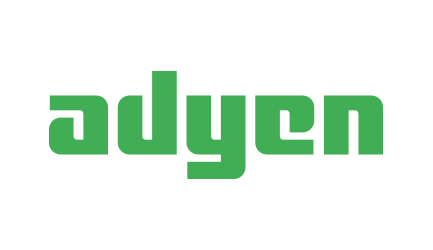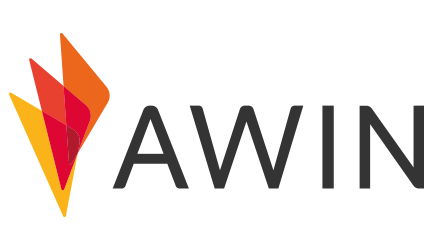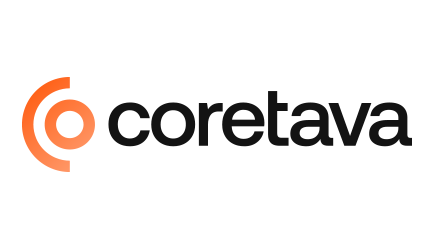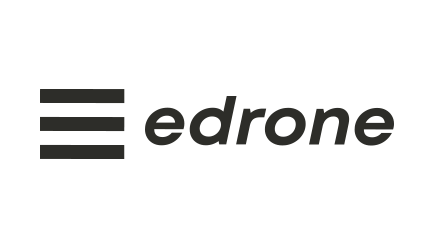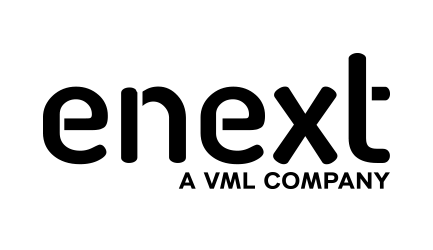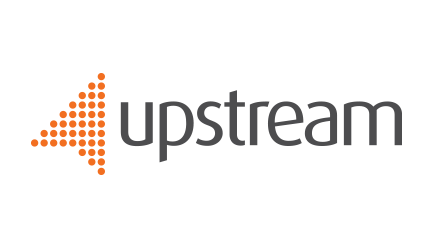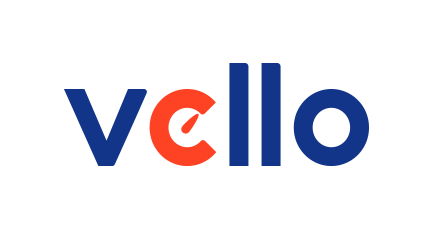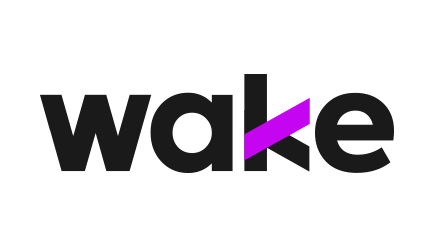A ferramenta de busca no Magento, e na maioria das plataformas de e-commerce, possui um lugar de destaque, geralmente aparecendo no topo do layout, a área mais nobre do seu e-commerce. Isso não é um acaso generalizado: um dos muitos comportamentos que o usuário pode adotar ao não encontrar o produto ou conteúdo de interesse é recorrer a ferramenta de busca. Esse é apenas um dos motivos para se ter a busca visível em seu e-commerce.
O problema começa quando sua busca não funciona como deveria. Diversos fatores podem fazer com que a busca se transforme em um vilão para conversão de sua loja ao invés de um ponto de orientação para o usuário.
O Magento Enterprise conta com uma ferramenta de busca que pode ser integrada ao Solr (motor de busca open source), porém para e-commerce’s de pequeno e médio porte que, normalmente, utilizam o Magento Community, otimizar a busca pode demandar mais esforço.
A seguir irei apontar problemas relacionados a busca, focado na plataforma Magento Community, e formas de contorná-los.
Resultados Incorretos para as Pesquisas Certas
Vamos supor um e-commerce com produtos de pet-shop. Um usuário faz uma busca pela query “xampu de cachorro”. O usuário será redirecionado para uma página de resultados com ‘xampu de cachorro’, ‘xampu de gato’, “xampu para cães” e “xampu para gatos”. Por que isso acontece? Porque o Magento não faz correspondência de frase. O ‘match’ é feito por palavra com uma interação para cada palavra da consulta.
Há duas opções de correspondência que podemos selecionar na configuração de busca do catálogo, em Sistema > Configuração > Catálogo > Busca de Catálogo. É possível escolher entre Like, Fulltext e Combinar Fulltext com Like. A opção Fulltext implica em uma correspondência de sim ou não, ou seja, sua busca só retornará ocorrências idênticas. Like irá implicar em uma correspondência um pouco mais ampla (mas ainda falha) do tipo %word%. Por exemplo, uma consultada como “shampoo”, resultará em produtos com a palavra “shampoo” e “shampo”. Porém o contrário ainda não acontece.
Uma forma de melhorar a correspondência é considerar que todos as palavras da query são necessárias através de um AND lógico. A Activo disponibiliza uma extensão (link ao final do post) gratuita que faz justamente isso. Você também pode fazer isso diretamente no código do Magento, mas isso é extremamente desaconselhado e foge as boas práticas de desenvolvimento para Magento.
Outra prática é escolher quais os atributos serão indexados para a busca. Qualquer atributo, desde descrição até cor ou mesmo preço podem ser utilizados, ou não. Atributos não relevantes deve ser deixados de fora da busca. Outra situação problemática: muitas vezes a loja em questão não produz conteúdo único para, por exemplo, as descrições e passa a utilizar as descrições dos fornecedores para vários produtos, o que resulta em uma busca irrelevante no caso da descrição estar indexada (padrão no magento). Para alterar o uso ou não de um atributo no Magento, aceese em Catálogo > Gerenciar Atributos > Atributos e você verá uma tabela com todos os atributos existentes. Clique para editar e na aba Propriedades de Frontend modifique Usar na Busca Rápida para Sim ou Não como você desejar.
Sinônimos e Termos Próximos – Gerenciando Termos de Busca no Magento
Em um mundo ideal, seus usuários possuem um português impecável e não cometem erros de digitação. Porém a realidade é outra. Seguindo o exemplo do pet-shop, podemos nos deparar com as seguintes ocorrências: “xampu”, “shampo” e “shampoo”. Independente do erro de digitação, você quer que seu usuário encontre o termo relacionado. Nesse exemplo, dois dentre os três visitantes que fizeram tais consultas não iriam encontrar o que procuravam e provavelmente abandonariam sua loja. Esse problema acontece até mesmo com variações simples, como palavras no singular e plural.
Para contornar tal problema, podemos utilizar uma funcionalidade de tabela de sinônimos, conhecida na administração do Magento por Termos de Pesquisa. Ela é encontrada em Catalogo > Termos de Pesquisa.
 Termos de Pesquisa
Termos de Pesquisa
Na tabela de termos podemos ver todos os termos buscado. É possível você criar novos termos ou mesmo editar cada termo já buscado. Além disso você pode configurar cada termo para ser exibido ou não em um autocomplete no campo de busca. Dessa forma, exibindo apenas termos editados por você, o usuário será guiado para consultas mais relevante. Também é possível deletar termos indesejados.
A opção mais importante é a “Sinônimo para” (“Synonym For” em inglês). Nela iremos fazer com que o Magento interprete uma consulta de “shampoo” como um consulta de “xampu”. Uma boa configuração de sinônimos ajuda seus usuários a encontrarem com mais facilidade seus produtos, porém para um grande volume de termos, pode ser um trabalho demorado. Também é importante ressaltar que essa análise deve ser periódica para que termos inadequados sejam alterados ou removidos.
Deixando Busca do Magento ainda mais Relevante
A busca não precisa se restringir à procura por produtos. Usuários fazendo consultas por informação, seja ela sobre um produto, dúvida ou serviço.
Utilizando a funcionalidade Termos de Pesquisa do Magento, você pode direcionar a busca de um termo específico para um endereço de destino (URL) qualquer. No caso do nosso e-commerce de pet-shop fictício, poderíamos direcionar uma consulta como ‘como lavar meu cachorro’ ou ‘banho para cães’ para um post do blog da loja física, direcionar para a landing page de “Artigos para Banho” ou mesmo para uma página de serviços de banho de pet em domicílio do próprio e-commerce.
Pesquisa Interna do Magento vs Indexação do Google
A indexação de páginas de resultados de busca do Magento pode causar uma explosão de páginas indexadas junto ao Google. Isso ocorre devido ao formato da URL de uma consulta que segue a seguinte anatomia:
meudominio.com/catalogsearch/result/?q=xampu+de+cachorro
A cada nova consulta é gerado um cache da página (se o cache do Magento estiver ativado) e as páginas de resultados podem acabar sendo indexadas, inflando o índice do Google com páginas com conteúdo, geralmente, duplicadas. O problema é mais grave se você não faz uma gestão dos termos de pesquisa pois páginas como as abaixo serão idênticas.
meudominio.com/catalogsearch/result/?q=xampu+de+cao
meudominio.com/catalogsearch/result/?q=xampu+de+cachorro
meudominio.com/catalogsearch/result/?q=xampu+para+cao
meudominio.com/catalogsearch/result/?q=xampu+para+cachorro
O mais adequado é configurar as páginas de resultados com a meta tag NoIndex. A princípio, no Magento, você pode fazer fazer isso em todas as páginas de maneira simples, porém não recomendo pois irá perder muito em SEO. Você pode usar extensões (módulos) de terceiros que configuram de maneira mais refinada a meta tag robots.
Uma forma paliativa é utilizar o arquivo robots.txt, que “diz” ao robô do Google como agir na indexação do seu domínio. Para impedi-lo de indexar os resultados de busca basta adicionar no arquivo robots.txt, no diretório raiz de sua loja, a seguinte linha:
Disallow: /catalogsearch/
Análise dos Termos Pesquisados
Analisar os termos pesquisados no seu e-commerce é uma forma simples e eficaz de entender seu público e, acima de tudo, o que eles procuram. Dessa forma, você poderá priorizar ou mesmo oferecer novos produtos que vão de encontro com os desejos de seus clientes. Além disso, você poderá utilizar essas informações como base para estimar quanto investir em renovar seu estoque e observar comportamentos sazonais.
Com próprio relatório de termos pesquisados do Magento é possível fazer tal análise, porém o mesmo não é muito amigável e por isso indico usar o Google Analytics para fazer essa tarefa. Para configurar o recurso de Pesquisa Interna no Google Analytics basta seguir os seguintes passos:
- Efetue login em sua conta do Google Analytics.
- Acesse a seção “Administrador”, selecione o perfil desejado e vá para aba “Configurações do Perfil”. Na seção “Configuração de pesquisa interna” coloque no campo parâmetro de busca a letra “q” (parâmetro do GET) e marque a opção “Eliminar os parâmetros de consulta da URL”.
- Salve a modificação.
Aconselho a criar um perfil antes, de backup, pois alterações no Analytics não tem efeito retroativo. Logo sempre mantenha um perfil com seus filtros, metas e customizações e outro “puro” sem nenhuma modificação para evitar possível perca de dados.
Por fim, mais conversões…
Após um trabalho de otimização, é sim possível transformar sua Busca em um ferramenta que irá entregar conversão para seu e-commerce, mesmo sem recursos avançados de motores adicionais como Solr ou Sphinx. O importante é utilizar a pesquisa para a trazer o resultado mais relevante possível ao usuário, e se você não o possui, crie-o.